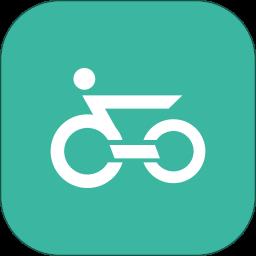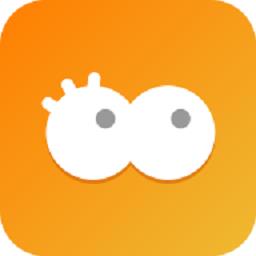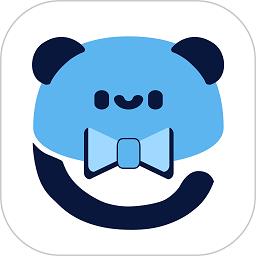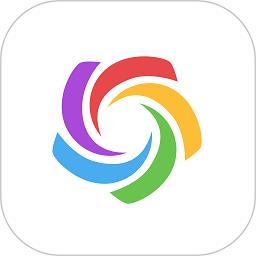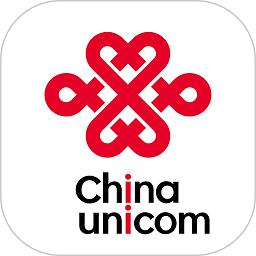- 冒险村物语
- 英雄无敌3塔防
- 驾考家园手游
win11怎么再装个win10变成双系统
2024-05-06
win11怎么再装个win10变成双系统?有很多用户没搞懂怎么安装双系统,今天小编给大家带来电脑双系统安装原理,顺便带来使用U盘安装Win10系统的教程,帮助大家在预装win11系统的电脑上再安装一个Windows10系统,其实非常简单。
电脑双系统安装原理
通常是把系统分别安装在两个磁盘分区里,这样两个系统互不打扰,比较稳定。可以在电脑启动的时候选择进入哪个操作系统,也可以设置默认进入某个操作系统。
大家可以借助装机工具来安装系统,不过用的不是一键智能重装功能,那样只会将系统安装在C盘,咱们需要的是软件的制作U盘启动盘的功能。
用U盘安装win10的详细步骤
准备工作
1、U盘一个(尽量使用8G以上的U盘)。
2、一台正常联网可使用的电脑。
3、下载好ghost或ISO系统镜像文件(https://www.win10h.com/windows/list_1266_1.html)。
4、在本页面下载U盘启动盘制作工具:知识屋装机大师。
U盘启动盘制作教程
注意:制作期间,U盘会被格式化,因此U盘中的重要文件请注意备份,如果需要安装系统的是C盘,重要文件请勿放在C盘和桌面上。
1、首先,关闭所有的杀毒软件,然后运行知识屋装机大师软件,软件会进行提示,仔细阅读后,点击我知道了进入工具。
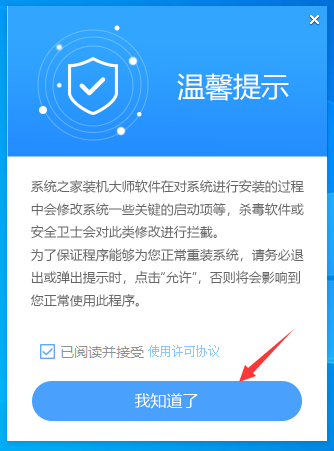
2、进入工具后,在最上方选择U盘启动,进入U盘启动盘制作界面。
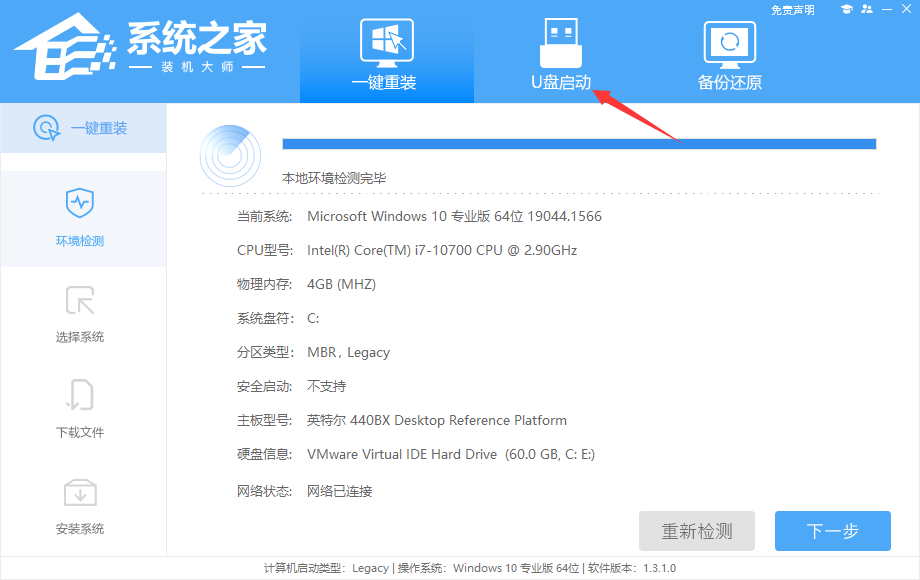
3、保留默认格式和分区格式,无需手动更改,点击开始制作。
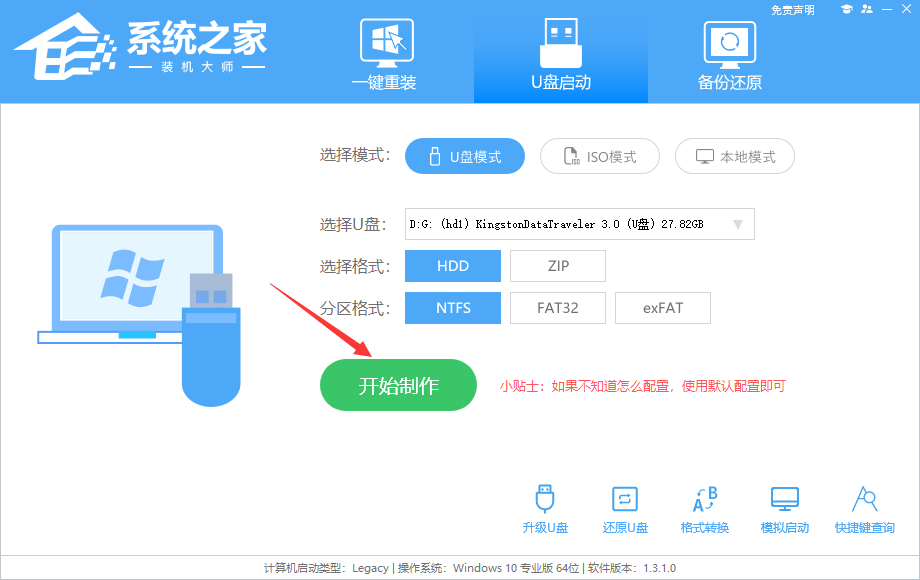
4、工具会自动提示是否开始制作,注意:制作工具将会清理U盘中所有的数据且不可恢复,请提前存储U盘中重要数据文件。
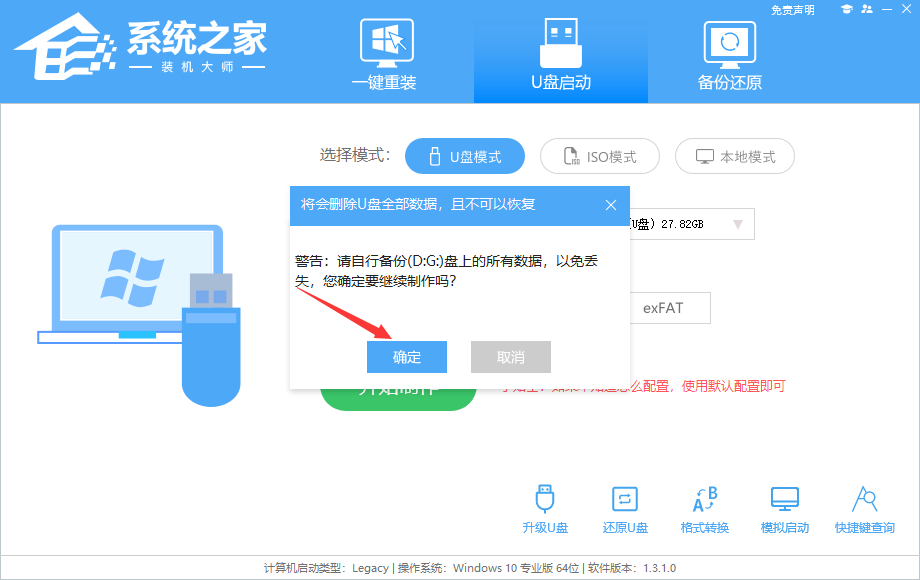
5、等待U盘制作完毕。
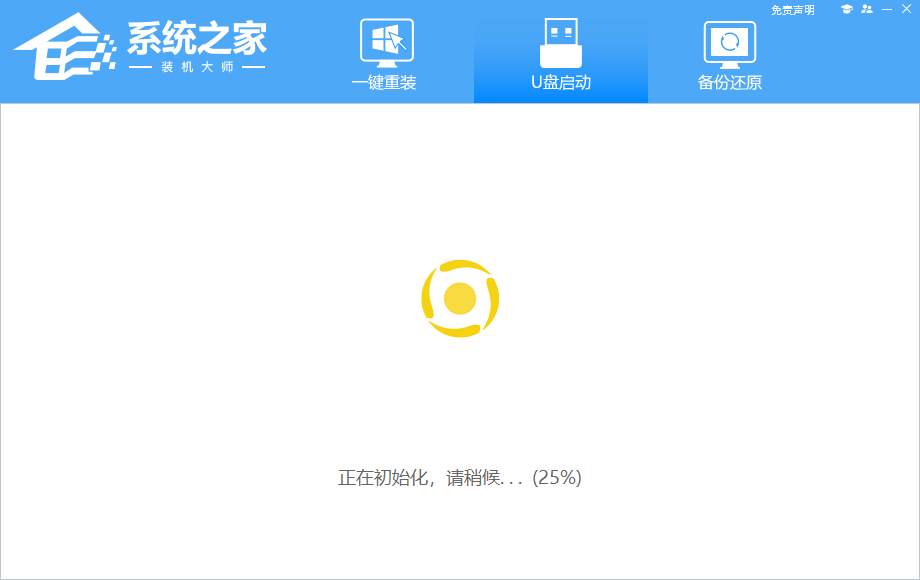
6、U盘制作完毕后,工具会进行提示,并且显示当前电脑的开机U盘启动快捷键。
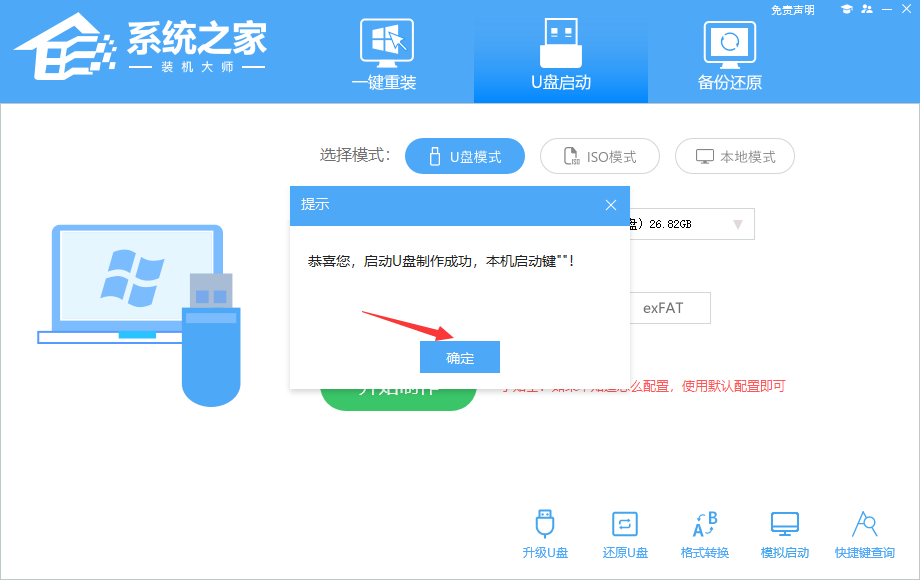
7、制作完毕后,需要测试当前U盘启动盘是否制作完成,需要点击右下方模拟启动》BIOS启动,查看当前U盘启动盘是否制作成功。
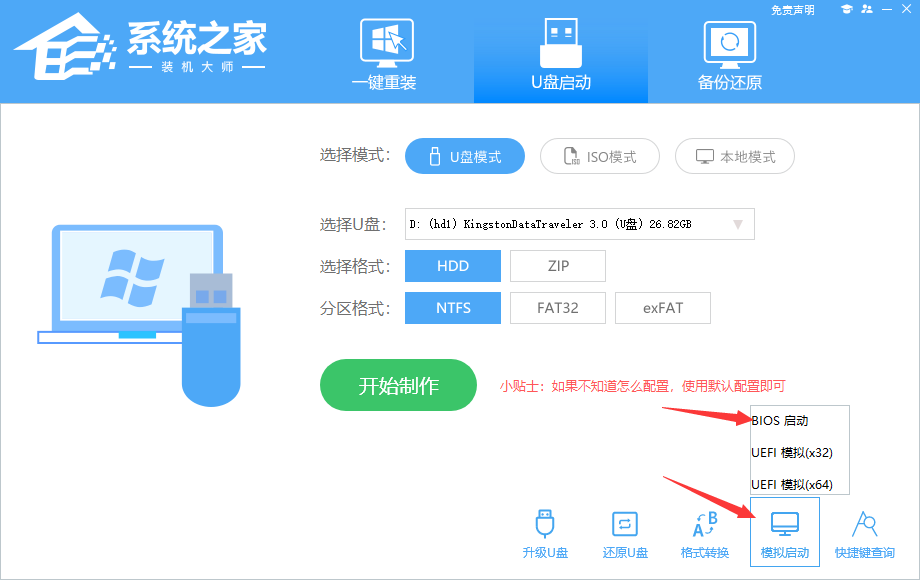
8、稍等片刻,成功显示此界面则为成功。
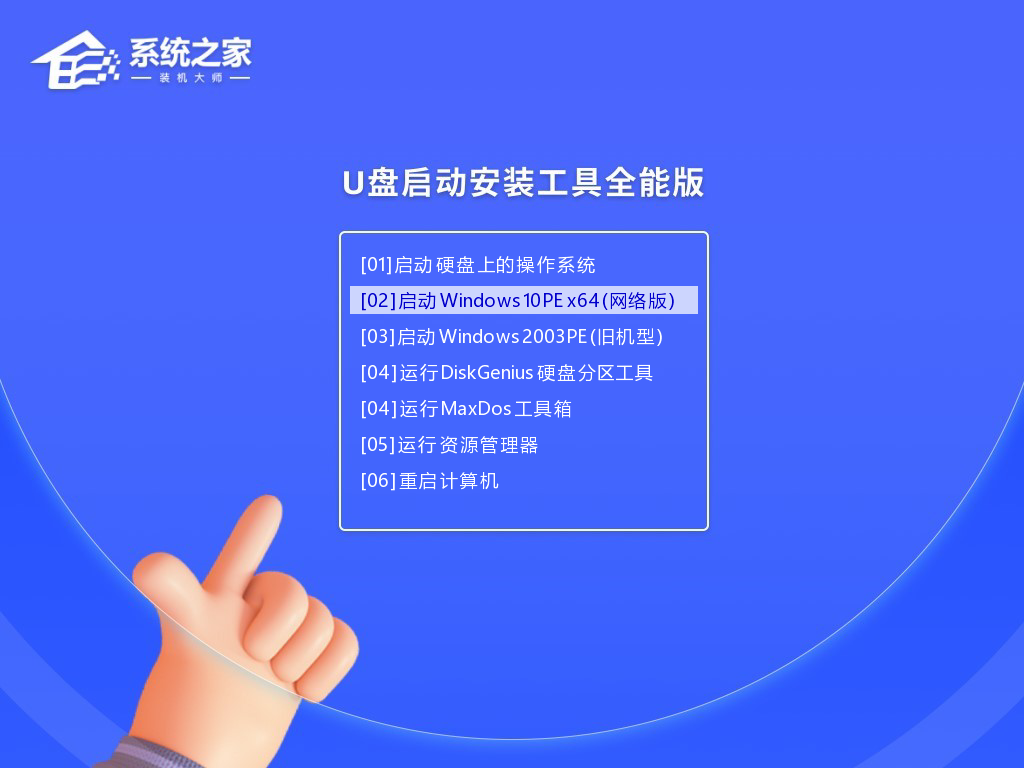
9、然后关闭软件,用户需要将下载好的系统移动到U盘中即可。
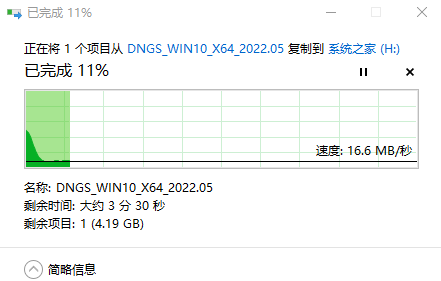
U盘安装新系统教程
1、查找自己电脑主板的U盘启动盘快捷键。

2、U盘插入电脑,重启电脑按快捷键选择U盘为第一启动项,进入后,键盘↑↓键选择第二个【02】启动Windows10PEx64(网络版),然后回车。
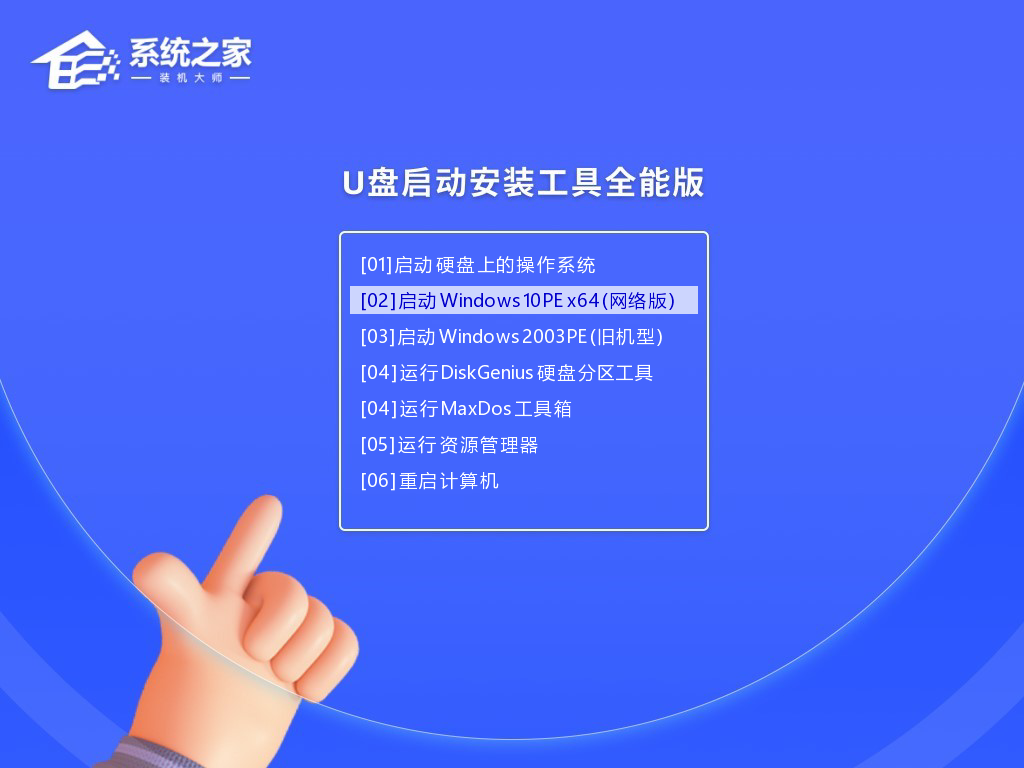
3、进入PE界面后,点击桌面的一键重装系统。
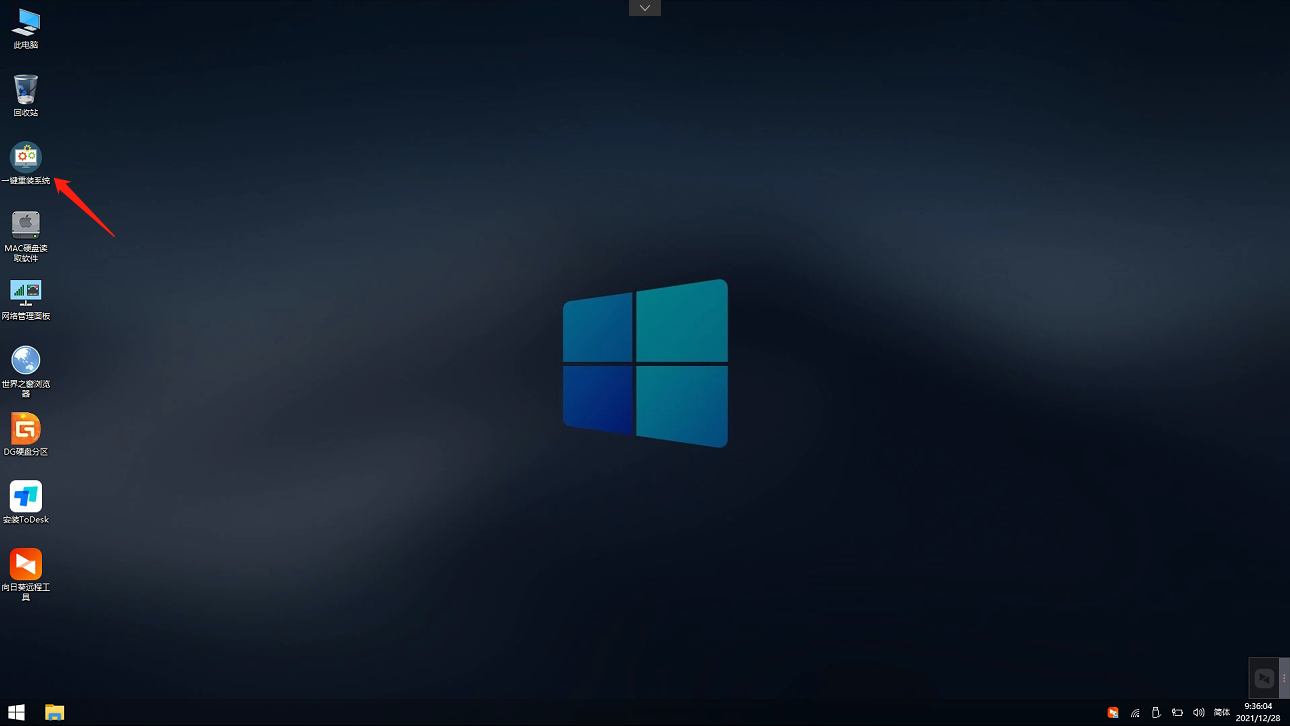
4、打开工具后,点击浏览选择U盘中的下载好的系统镜像ISO。

5、再选择系统安装的分区,默认为C盘,但是我们要安装双系统,所以要选择其他盘,例如D盘。选择完毕后点击下一步,后面可以顺便把系统引导给改成D盘,最后确定安装。
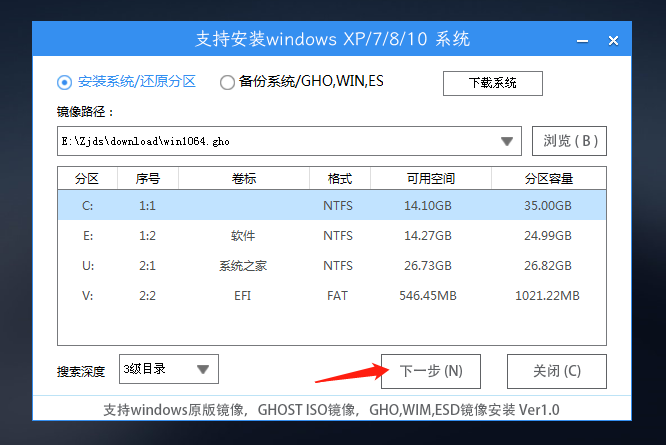
6、系统正在安装,请等候。
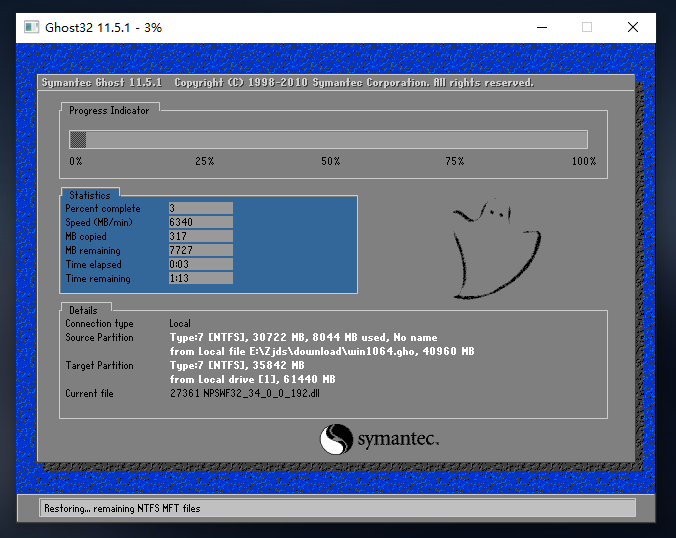
7、系统安装完毕后,软件会自动提示需要重启,并且拔出U盘,请用户拔出U盘再重启电脑。
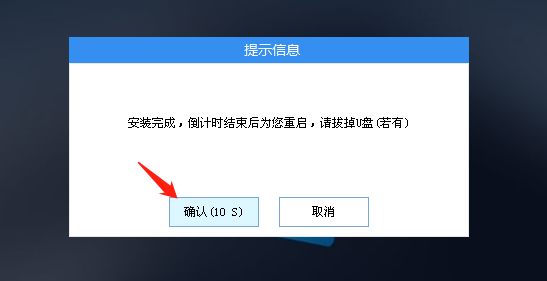
8、重启后,因为系统引导改成了D盘,所以就会自动运行D盘里面的Win10系统,等待即可。
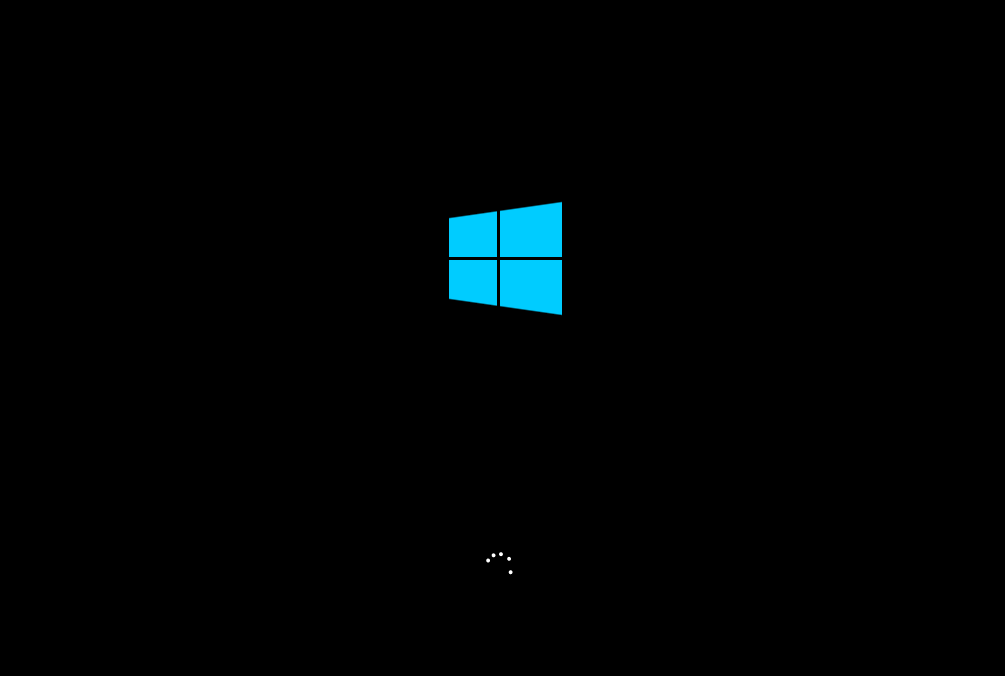
9、这样就可以看到电脑里新安装的win10系统啦,相信大家会喜欢的。
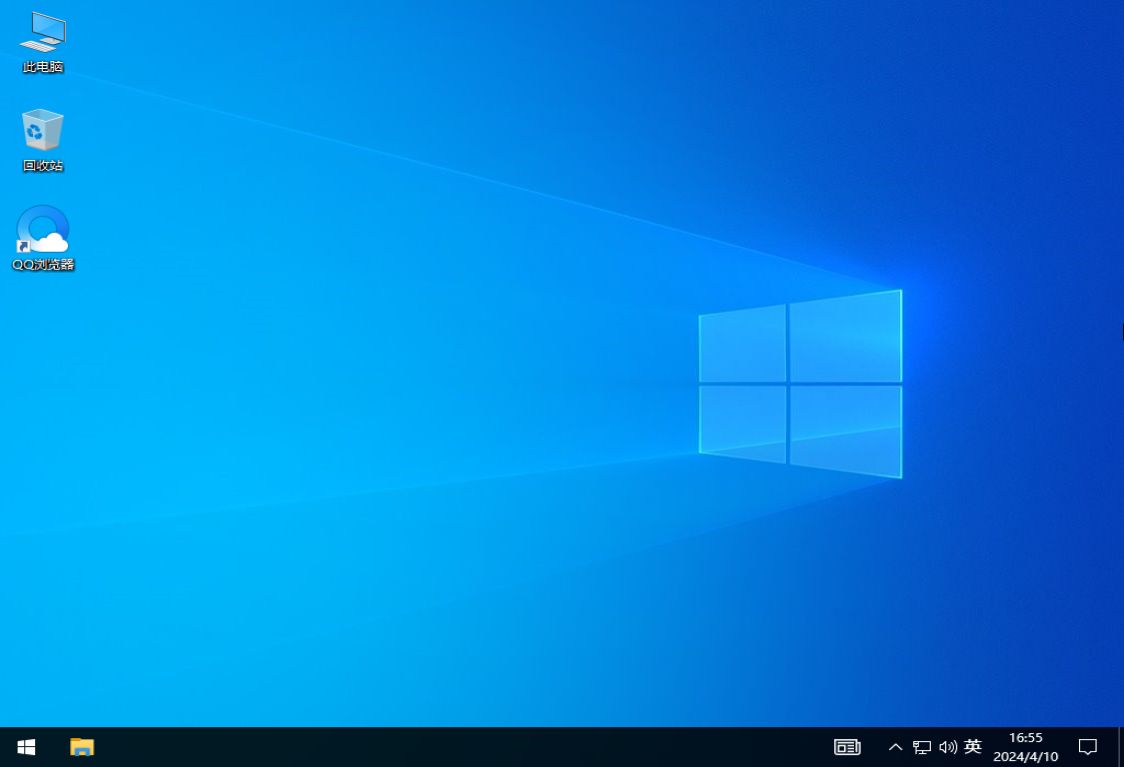
重新设置系统引导的方法:按Win+R运行输入msconfig打开系统配置窗口,切到引导选项卡,在这里设置默认的操作系统。
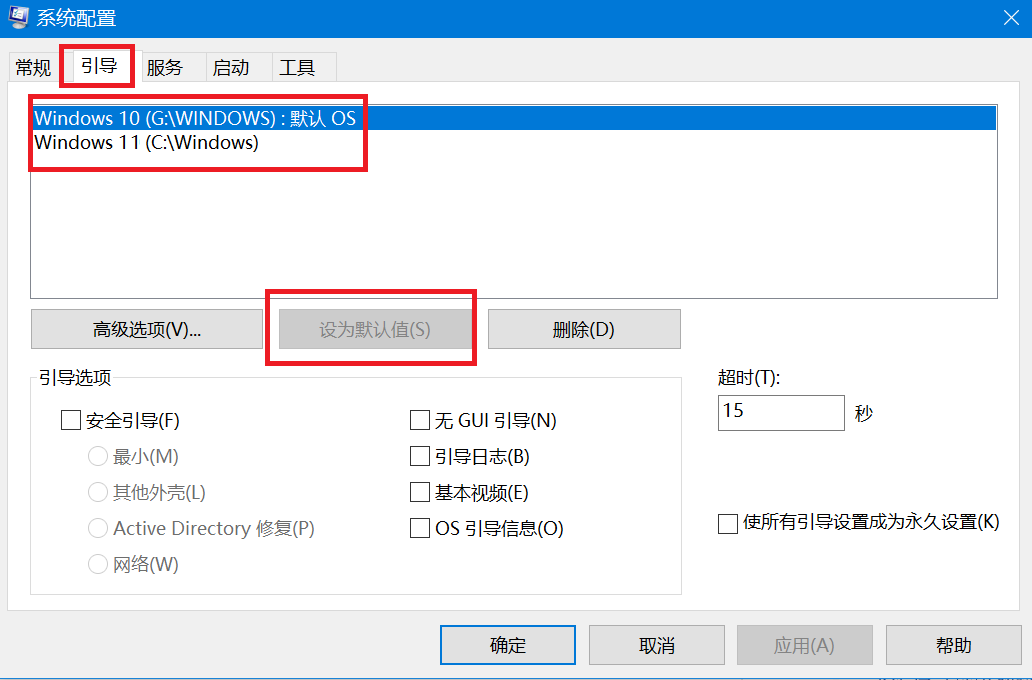
人气推荐
知识阅读
精彩推荐
- 游戏
- 软件
-

火柴人越狱大逃脱下载v1.1 安卓版
其它手游 79.34MB
下载 -

末日战场生死局下载v1.0 安卓版
其它手游 40.44MB
下载 -

安静书女孩世界下载v1.0 安卓版
其它手游 106.85MB
下载 -

消个寿司下载v1.00 免费版
其它手游 95.98MB
下载 -

趣味找猫猫下载v1.1.2 安卓版
其它手游 132.38MB
下载 -

方块男孩大战恶霸最新版下载v1.0.18 安卓版
其它手游 19.54MB
下载 -

根本难不倒我下载v1.0.1 最新版
其它手游 87MB
下载 -

智力卧龙凤雏下载v1.0 最新版
其它手游 68.32MB
下载
-
健身房终结者下载v1.0.2 安卓版
下载
-
装扮小萝莉下载v1.0.4 最新版
下载
-
方块逃离最新版下载v1.0.3 安卓版
下载
-
猫猫幻草下载v1.0.0 最新版
下载
-
深海鲨鱼模拟器下载v1.00.07 安卓版
下载
-
盖个大别墅下载v1.04 最新版
下载
-
异常感染汉化版下载v1.20 安卓版
下载
-
挑战大玩家下载v1.0.1 安卓版
下载